因为在mac系统上office是要收费的,这可能让很多朋友不知道怎么办,不知道如何在mac上安装免费的office办公软件。今天我们为大家写了一篇Office for mac 2016图文安装激活教程,让大家都可以免费使用Office for mac 2016版的办公软件。
1、首先我们需要先在本站提供的Office for mac 2016破解激活版下载下来。
2、下载下来以后,我们打开下载的安装包,这里需要注意,可能会提示不明安装程序。(解决方案:系统偏好设置-安全与隐私-通用-允许一下位置下载的应用程序-任何来源)
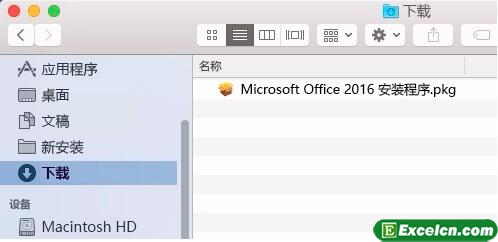
图1
3、我们在安装界面上,选择【继续】,这样就开始了。
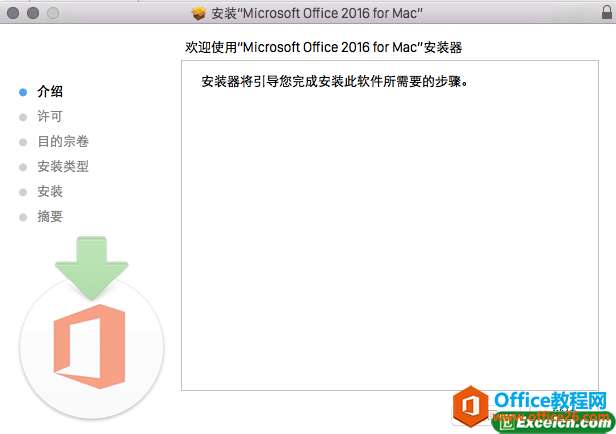
图2
4、在检查软件许可协议上,我们需要选择【同意】,然后继续安装即可。
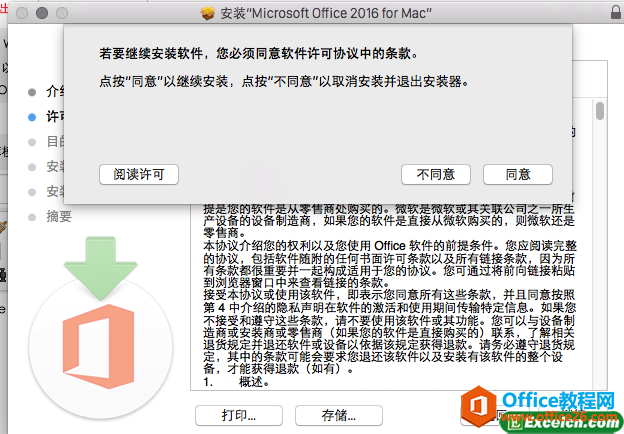
图3
5、安装完成以后,我们直接单击【关闭】即可,(安装完以后,一定不要登录啊)。
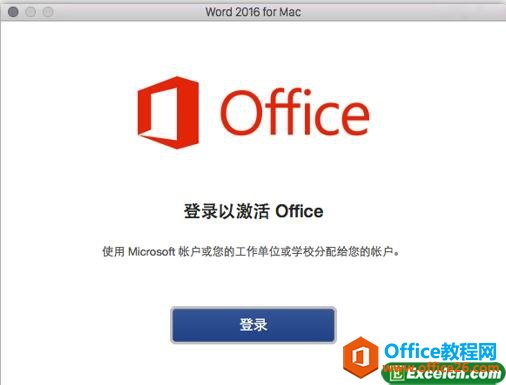
图4
Office 翻译无处不在
在Office2010中,强化了翻译的功能和易用性,并且在Excel2010、PowerPiont2010、onenote2010、publisher2010、Outlook2010都有体现。当然大家用多比较多的还是WORD。今天依旧以WORD2010为例来谈一下,Off
6、我们接下来开始激活破解,我们需要先下载Office 2016 mac版激活工具。
7、下载完以后,我们提取到一个DMG文件,然后我们运行它。
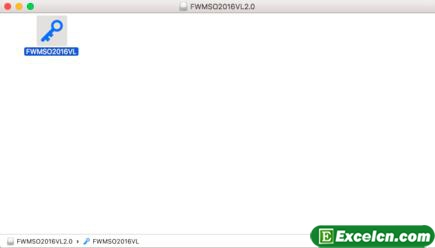
图5
8、接下来我们在打开窗口中,单击黑色的锁按钮。
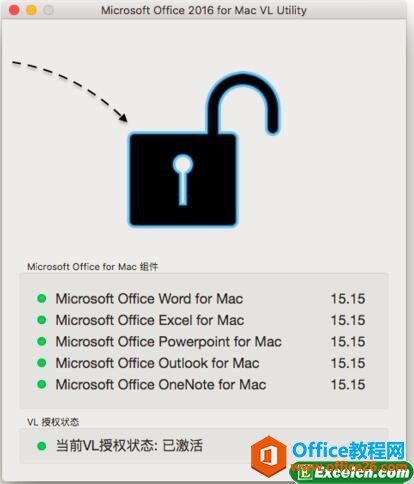
图6
9、如果弹出提示当前已经激活的窗口,我们直接单击【继续】即可。
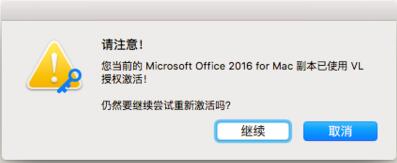
图7
10、最后我们打开办公软件,就不会再提示让我们激活了,这说明我们已经激活成功了。
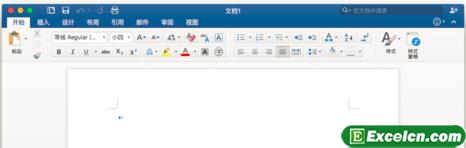
图8
以上Office for mac 2016图文安装激活教程中我们提到的软件和破解工具在本站excel下载栏目都可以下载到,希望通过此篇教程可以帮到更多使用mac笔记本和一体机的朋友,让大家都可以用到免费的OFFICE办公软件。
office 2010的安装使用详细步骤 图解教程
office2010的安装使用详细步骤教程做一下,让各位都能够使用上免费的OFFICE2010,目前安装教程只经过本站的office2010安装测试。1、首先我们把下载好的office2010解压出来,然后单击运行setup文件,






